पुराने ड्राइवर आपके Voicemod अनुभव को बर्बाद कर सकते हैं
- Voicemod एक मज़ेदार ऐप है जो आपकी आवाज़ को बदल देता है और इसके ढेर सारे प्री-लोडेड ध्वनि प्रभावों का उपयोग करके अपने दोस्तों को बरगलाता है।
- ऐप आपको कस्टम ध्वनियां जोड़ने और विभिन्न गेमिंग और स्ट्रीमिंग प्लेटफॉर्म के साथ उनका उपयोग करने की भी अनुमति देता है।
- हालाँकि, यह कभी-कभी बग, ड्राइवर समस्या के कारण काम करने में विफल हो सकता है, या यदि माइक्रोफ़ोन सही तरीके से कॉन्फ़िगर नहीं किया गया है और जिसे हम आज ठीक करेंगे।

एक्सडाउनलोड फ़ाइल पर क्लिक करके स्थापित करें
यह सॉफ़्टवेयर सामान्य कंप्यूटर त्रुटियों की मरम्मत करेगा, आपको फ़ाइल हानि, मैलवेयर, हार्डवेयर विफलता से बचाएगा और अधिकतम प्रदर्शन के लिए आपके पीसी को अनुकूलित करेगा। पीसी की समस्याओं को ठीक करें और 3 आसान चरणों में अभी वायरस निकालें:
- रेस्टोरो पीसी रिपेयर टूल डाउनलोड करें जो पेटेंट तकनीकों के साथ आता है (पेटेंट उपलब्ध यहां).
- क्लिक स्कैन शुरू करें Windows समस्याएँ ढूँढ़ने के लिए जो PC समस्याओं का कारण हो सकती हैं।
- क्लिक सब ठीक करे आपके कंप्यूटर की सुरक्षा और प्रदर्शन को प्रभावित करने वाली समस्याओं को ठीक करने के लिए।
- रेस्टोरो द्वारा डाउनलोड किया गया है 0 इस महीने पाठकों।
वॉयसमॉड साउंडबोर्ड आपके विंडोज 11 पीसी पर काम नहीं कर रहा है? चिंता न करें क्योंकि आप अकेले नहीं हैं।
यह लोकप्रिय ऐप आपको मजेदार वॉयसओवर, मेम साउंड इफेक्ट और बहुत कुछ के साथ डिस्कॉर्ड, स्काइप, ज़ूम या फ़ोर्टनाइट पर अपनी सामग्री में मसाला जोड़ने की सुविधा देता है।
लेकिन, कभी-कभी यह काम करना बंद कर देता है और ऐप प्रेमियों के लिए निराशा का कारण बनता है। जबकि Voicemod को पुनरारंभ करना कभी-कभी समस्या को ठीक करने में मदद कर सकता है, ज्यादातर मामलों में, ऐसा नहीं होता है।
हालाँकि, यदि आप की तलाश कर रहे हैं डिस्कॉर्ड के लिए सर्वश्रेष्ठ साउंडबोर्ड, आप उसी पर हमारी विस्तृत पोस्ट देख सकते हैं।
इससे पहले कि हम समाधानों पर आगे बढ़ें, हम उन संभावित कारणों पर चर्चा करेंगे जिनके कारण वॉयसमॉड साउंडबोर्ड विंडोज 11 मुद्दे पर काम नहीं कर रहा है।
मेरा Voicemod साउंडबोर्ड काम क्यों नहीं कर रहा है?
आपका Voicemod साउंडबोर्ड ऐप काम नहीं कर रहा है, इसके कुछ कारण हैं:
- लंबित विंडोज अपडेट
- माइक्रोफ़ोन का गलत चयन
- Voicemod ड्राइवर ठीक से काम नहीं कर रहे हैं
- ऐप में बग के कारण
इसलिए, हमने वॉयसमॉड साउंडबोर्ड के काम न करने की समस्या को ठीक करने के लिए तीन सबसे प्रभावी समस्या निवारण विधियों का उल्लेख किया है।
मैं अपने Voicemod के काम न करने को कैसे ठीक करूं?
1. अपना विंडोज़ अपडेट करें
- दबाएं जीत + मैं विंडोज़ लॉन्च करने के लिए एक साथ चाबियाँ समायोजन अनुप्रयोग।
- पर क्लिक करें विंडोज़ अपडेट बाईं तरफ।

- अब, दाईं ओर जाएं और पर क्लिक करें अद्यतन के लिए जाँच.
- विंडोज अब अपडेट की जांच करेगा और परिणाम नीचे प्रदर्शित करेगा।
- जैसा कि आप उपलब्ध अपडेट देखते हैं, पर क्लिक करें डाउनलोड करें और इंस्टॉल करें.

- डाउनलोड पूरा होने के बाद, पर क्लिक करें अब पुनःचालू करें।

- जैसे ही पीसी पुनरारंभ होता है, विंडोज अपडेट को स्थापित करना समाप्त कर देगा।
अब आप आवाज बदलने में मजा ले सकते हैं क्योंकि विंडोज 11 पर वॉयसमोड साउंडबोर्ड काम नहीं कर रहा है, इसका समाधान किया जाना चाहिए।
2. अपना माइक्रोफ़ोन ठीक से सेट करें
- खुला हुआ स्काइप और ऊपर बाईं ओर अपनी तस्वीर पर क्लिक करें।

- चुनना समायोजन मेनू से।

- में स्काइप सेटिंग्स विंडो, पर क्लिक करें श्रव्य दृश्य बायीं तरफ पर।

- अब, दाईं ओर जाएं, यहां जाएं माइक्रोफ़ोन और ड्रॉप-डाउन से इनपुट डिवाइस चुनें।

- एक बार हो जाने के बाद, खोलें वॉयसमोड ऐप और चालू करें आवाज परिवर्तक तल पर।

अब, आपका Voicemod साउंडबोर्ड ऐप ठीक काम कर रहा होगा।
यदि आप जिस गेम ऐप का उपयोग कर रहे हैं उसमें ऑडियो सेटिंग्स सही तरीके से सेट नहीं होने पर Voicemod साउंडबोर्ड आपके लिए काम नहीं कर सकता है।
उदाहरण के लिए, यदि आप स्काइप, ज़ूम या डिस्कॉर्ड का उपयोग कर रहे हैं, तो जांचें कि माइक्रोफ़ोन आपके इनपुट डिवाइस के रूप में चुना गया है या नहीं।
3. Voicemod ड्राइवर को पुनर्स्थापित करें
- दबाएं जीत + आर कुंजी एक साथ लॉन्च करने के लिए दौड़ना सांत्वना देना।
- टाइप देवएमजीएमटी.एमएससी और हिट प्रवेश करना खोलने के लिए डिवाइस मैनेजर खिड़की।

- विस्तार करने के लिए क्लिक करें ऑडियो इनपुट और डिवाइस खंड।
- यहां, राइट-क्लिक करें लाइन (वॉयसमॉड वर्चुअल ऑडियो डिवाइस (WDM)) और चुनें ड्राइवर अपडेट करें.

- में ड्राइवर अपडेट करें विंडो, चुनें ड्राइवरों के लिए स्वचालित रूप से खोजें.

- विंडोज अब किसी भी नवीनतम ड्राइवर की तलाश शुरू कर देगा। यदि उपलब्ध हो, तो यह नवीनतम संस्करण को स्वचालित रूप से लागू करेगा।
अब, डिवाइस मैनेजर को बंद करें, अपने पीसी को पुनरारंभ करें, और जांचें कि क्या वॉयसमॉड साउंडबोर्ड अभी ठीक काम कर रहा है।
- विंडोज के लिए 5 सर्वश्रेष्ठ वॉयस चेंजर सॉफ्टवेयर
- स्काइप पर अपनी आवाज बदलने के लिए 5 सर्वश्रेष्ठ टूल्स के साथ
- आपका उच्चारण बदलने के लिए 5 सर्वश्रेष्ठ सॉफ्टवेयर
- डिस्कॉर्ड ऑडियो कटता रहता है? इन त्वरित तरीकों को आजमाएं
वैकल्पिक रूप से, आप Voicemod ऐप को अनइंस्टॉल भी कर सकते हैं और इसके नवीनतम संस्करण को इससे पुनः इंस्टॉल कर सकते हैं आधिकारिक वेबसाइट और यह ज्यादातर मामलों में इस मुद्दे को ठीक करना चाहिए।
और अगर आप यह सुनिश्चित करना चाहते हैं कि आपके ड्राइवर हमेशा अप टू डेट रहें, तो DriverFix का उपयोग करें। यह एक हल्का, विनीत ऐप है जो एक नया संस्करण जारी होते ही पृष्ठभूमि और ऑटो-अपडेट ड्राइवरों में चल सकता है।

ड्राइवर फिक्स
न्यूनतम प्रयास के साथ अपने सभी ड्राइवरों को अपडेट रखते हुए पीसी का चरम प्रदर्शन प्राप्त करें!
यह आपको किसी भी बग से छुटकारा पाने में मदद करेगा जो वॉयसमॉड साउंडबोर्ड के काम न करने का कारण हो सकता है।
हालांकि, अगर Voicemod माइक्रोफ़ोन को पहचानने में विफल रहता है, हमारे पास समस्या को ठीक करने के बारे में एक अच्छी मार्गदर्शिका है
लेकिन अगर वॉयसमॉड साउंडबोर्ड ऐप अभी भी आपके लिए काम नहीं कर रहा है, तो आप अपना संदेश नीचे टिप्पणी बॉक्स में छोड़ सकते हैं।
 अभी भी समस्याएं आ रही हैं?उन्हें इस टूल से ठीक करें:
अभी भी समस्याएं आ रही हैं?उन्हें इस टूल से ठीक करें:
- इस पीसी मरम्मत उपकरण को डाउनलोड करें TrustPilot.com पर बढ़िया रेटिंग दी गई है (इस पृष्ठ पर डाउनलोड शुरू होता है)।
- क्लिक स्कैन शुरू करें Windows समस्याएँ ढूँढ़ने के लिए जो PC समस्याओं का कारण हो सकती हैं।
- क्लिक सब ठीक करे पेटेंट प्रौद्योगिकियों के साथ मुद्दों को ठीक करने के लिए (हमारे पाठकों के लिए विशेष छूट)।
रेस्टोरो द्वारा डाउनलोड किया गया है 0 इस महीने पाठकों।
![विंडोज 10 में ऑडियो / साउंड पॉपिंग को ठीक करें [हल]](/f/109b2af339af9774474af78b6e93cf4f.png?width=300&height=460)
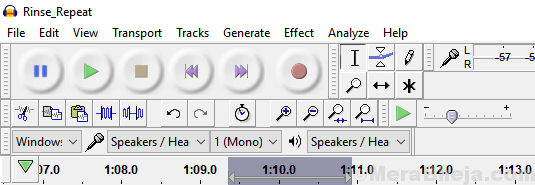
![विंडोज 10 लैपटॉप समस्या पर फिक्स नो साउंड [समाधान]](/f/f54fe6ba34660338f3f74b468b6406fe.png?width=300&height=460)